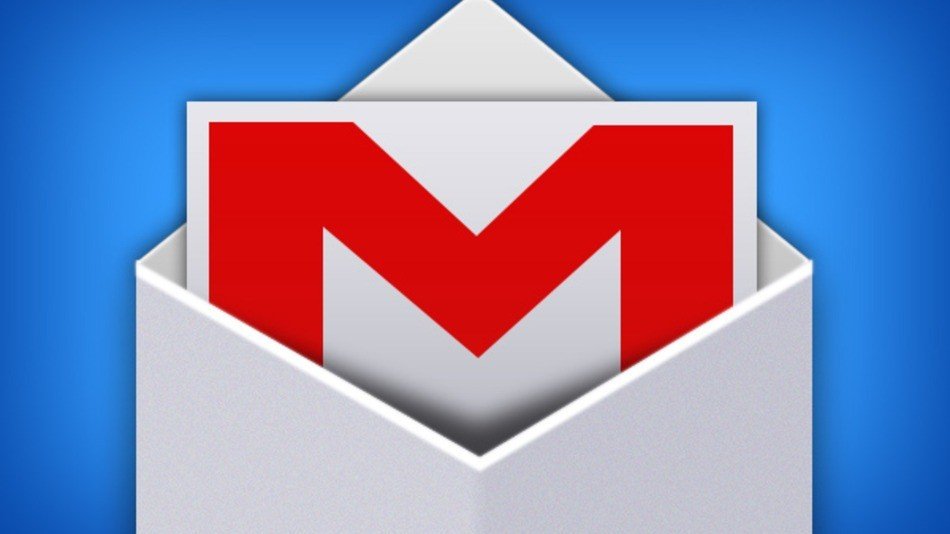Егер сізде бірнеше электрондық пошта тіркелгілері болса, олардың барлығын Gmail арқылы тексеруге болады. Gmail поштасын алу мүмкіндігі алдымен барлық ескі хабарларды Gmail қызметіне импорттайды, содан кейін басқа тіркелгіге жіберілген жаңа хабарларды әкелуді жалғастырады. Gmail және басқа электрондық пошта провайдерлерін қоса алғанда, 5 есептік жазбаға дейін қосуға болады.
Gmail-ге жаңа электрондық хаттарды алғыңыз келсе, көріңіз поштаңызды автоматты түрде қайта бағыттау Орнына.
Электрондық поштаны импорттауды бастаңыз
Импортталатын тіркелгі түрін таңдаңыз -дан:
Басқа Gmail немесе Google Apps мекенжайы
Алдымен, басқа тіркелгіңіздегі параметрлерді өзгертіңіз:
- Импорттағыңыз келетін Gmail тіркелгісін ашыңыз -дан.
- Жоғарғы оң жақтағы редукторды басыңыз
.
- таңдау Параметрлер.
- Таңдаңыз Экспедиция және POP / IMAP қойындысы.
- «POP жүктеу» бөлімінде таңдаңыз Барлық пошта үшін POP қосыңыз.
- Ашылмалы мәзірде «2. Хабарларға POP арқылы қатынасу кезінде» осы тіркелгідегі хабарлармен не істеу керектігін таңдаңыз, мысалы Gmail көшірмесін кіріс жәшігінде сақтаңыз (ұсынылады).
- Беттің төменгі жағында нұқыңыз Өзгерістерді сақтаңыз.
Содан кейін жаңа тіркелгіңіздегі параметрлерді өзгертіңіз:
- Импорттағыңыз келетін Gmail тіркелгісін ашыңыз дейін.
- Жоғарғы оң жақтағы редукторды басыңыз
.
- таңдау Параметрлер.
- Таңдаңыз Шоттар және импорт қойындысы.
- «Басқа тіркелгілерден поштаны тексеру (POP3 арқылы)» бөлімінде басыңыз Сізге тиесілі POP3 пошта тіркелгісін қосыңыз.
- Басқа тіркелгінің толық электрондық пошта мекенжайын енгізіп, түймесін басыңыз Келесі қадам.
- Құпия сөзіңізді енгізіңіз. 2 сатылы растауды пайдалансаңыз, жаңасын енгізуіңіз керек қолданбаның құпия сөзі.
- Енді сізде таңдауға болатын бірнеше опция бар. Мұнда ұсынылған параметрлер:
- Алынған хабарламалардың көшірмесін серверде қалдырыңыз – Белгісіз қалдырыңыз. Бұл параметр басқа тіркелгіңіздің POP параметрлерінде бақыланады.
- Поштаны алу кезінде әрқашан қауіпсіз қосылымды (SSL) пайдаланыңыз – Тексеріп отырыңыз.
- Кіріс хабарламаларды белгілеңіз – Кіріс жәшігіндегі қандай электрондық хаттардың осы тіркелгіден келгенін оңай көргіңіз келсе, құсбелгіні қойыңыз.
- Кіріс хабарламаларды мұрағаттау – Белгісіз қалдырыңыз. Тек кіріс жәшігіндегі басқа тіркелгіден жаңа хабарларды көргіңіз келмейтінін тексеріңіз.
- басыңыз Аккаунт қосу. Орнату кезінде қате туралы хабар алсаңыз, түймесін басыңыз Қате мәліметтерін көрсету не жұмыс істемейтіні туралы көбірек білу үшін сілтеме.
- Тіркелгіңіз сәтті қосылғаннан кейін, сізден қосқыңыз келе ме деп сұралады поштаны осы мекенжай ретінде жіберіңіз. Бұл Gmail поштасында хабарлар жазуға мүмкіндік береді, бірақ олар басқа электрондық пошта тіркелгісінен жіберілген сияқты болады.
Gmail басқа тіркелгіңізде жаңа электрондық хаттарды мерзімді түрде тексереді. Басқа тіркелгі соңғы рет қашан тексерілгенін «Тіркелгілер және импорт» қойындысынан көре аласыз.
Егер сіз тек ескі электрондық пошталарды импорттағыңыз келсе, ескі хабарлар импортталғаннан кейін пошта импортын тоқтатуға болады. Төмендегі нұсқауларды қараңыз
Басқа электрондық пошта провайдері:
Басқа электрондық пошта провайдерінен импорттасаңыз, басқа электрондық пошта провайдеріңіз POP3 қатынасын ұсынуы керек. Жалғастырып, төмендегі қадамдарды орындап көріңіз, бірақ қате алсаңыз, POP3 протоколын қолдайтын-қолдамайтынын білу үшін басқа электрондық пошта провайдерінің анықтама орталығына барғыңыз келуі мүмкін. Сіз де көріңіз Gmail поштасына электрондық поштаны жылжытудың басқа жолдары.
- Gmail тіркелгіңізді ашыңыз.
- Жоғарғы оң жақтағы редукторды басыңыз
.
- таңдау Параметрлер.
- Таңдаңыз Шоттар және импорт қойындысы.
- «Басқа тіркелгілерден поштаны тексеру (POP3 арқылы)» бөлімінде басыңыз Сізге тиесілі POP3 пошта тіркелгісін қосыңыз.
- Басқа тіркелгінің толық электрондық пошта мекенжайын енгізіп, түймесін басыңыз Келесі қадам.
- Құпия сөзіңізді енгізіңіз.
- Енді сізде таңдауға болатын бірнеше опция бар. Мұнда ұсынылған параметрлер:
- Алынған хабарламалардың көшірмесін серверде қалдырыңыз – Құсбелгіні қойыңыз. Әйтпесе, басқа тіркелгіңіздегі электрондық пошталар жойылады және сіз оларға тек Gmail арқылы кіре аласыз.
- Поштаны алу кезінде әрқашан қауіпсіз қосылымды (SSL) пайдаланыңыз – Тексеріп отырыңыз. Кейбір тіркелгілер үшін бұл опциядан құсбелгіні алып тастау қажет болуы мүмкін.
- Кіріс хабарламаларды белгілеңіз – Кіріс жәшігіндегі қандай электрондық хаттардың осы тіркелгіден келгенін оңай көргіңіз келсе, құсбелгіні қойыңыз.
- Кіріс хабарламаларды мұрағаттау – Тексермеңіз. Тек кіріс жәшігіндегі басқа тіркелгіден жаңа хабарларды көргіңіз келмейтінін тексеріңіз.
- Алынған хабарламалардың көшірмесін серверде қалдырыңыз – Құсбелгіні қойыңыз. Әйтпесе, басқа тіркелгіңіздегі электрондық пошталар жойылады және сіз оларға тек Gmail арқылы кіре аласыз.
- басыңыз Аккаунт қосу. Орнату кезінде қате туралы хабар алсаңыз, түймесін басыңыз Қате мәліметтерін көрсету не жұмыс істемейтіні туралы көбірек білу үшін сілтеме.
- POP өшірілгені туралы хабар алсаңыз, басқа электрондық пошта тіркелгісінің параметрлер бетіне өтіп, POP мүмкіндігін қосу жолын іздеңіз.
- POP қолжетімсіз екендігі туралы хабар алсаңыз, электрондық пошта провайдері POP-ті қолдамауы мүмкін. Сіз де көріңіз Gmail поштасына электрондық поштаны жылжытудың басқа жолдары.
- Басқа қателер үшін біздің сайтқа кіріңіз Mail Fetcher ақаулары ақаулықтарды жою құралы.
- Тіркелгіңіз сәтті қосылғаннан кейін, сізден қосқыңыз келе ме деп сұралады поштаны осы мекенжай ретінде жіберіңіз. Бұл Gmail поштасында хабарлар жазуға мүмкіндік береді, бірақ олар басқа электрондық пошта тіркелгісінен жіберілген сияқты болады.
Gmail басқа тіркелгіңізде жаңа электрондық хаттарды мерзімді түрде тексереді. Басқа тіркелгі соңғы рет қашан тексерілгенін «Тіркелгілер және импорт» қойындысынан көре аласыз.
Электрондық поштаны импорттауды тоқтатыңыз
Gmail-дегі басқа тіркелгіңізден электрондық хаттарды енді алғыңыз келмесе:
- Пошта импорттап жатқан Gmail тіркелгісін ашыңыз дейін.
- Жоғарғы оң жақтағы редукторды басыңыз
.
- таңдау Параметрлер.
- Таңдаңыз Шоттар және импорт қойындысы.
- «Басқа тіркелгілерден поштаны тексеру (POP3 арқылы)» бөлімін табыңыз.
- басыңыз жою электрондық поштаны алуды тоқтатқыңыз келетін есептік жазбаның жанында.
Бұрын алған электрондық хаттар сіз оларды жоймайынша Gmail поштасында қалады.
Әлі де жаңа электрондық хаттарды алып жатырсыз ба? Пошта алу құралын өшіргеннен кейін де бірнеше хабарлар келуі мүмкін. Бірақ бірнеше сағаттан кейін әлі де жаңа хабарлар алып жатсаңыз, оның орнына басқа тіркелгіңіз электрондық поштаңызды бағыттауы мүмкін. Автоматты қайта бағыттаудың орнатылғанын көру үшін басқа тіркелгіңізді тексеріңіз және оны өшіру туралы басқа электрондық пошта провайдерінің нұсқауларын орындаңыз.
кеңес: Контактілерді Gmail-ге де осы арқылы әкеле аласыз контактілерді импорттау.